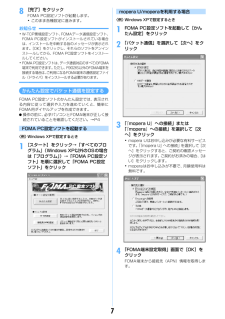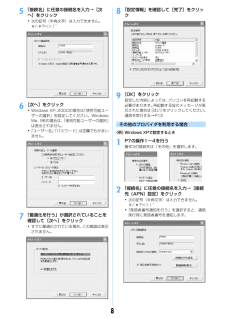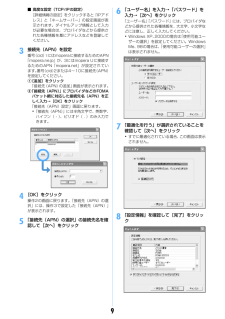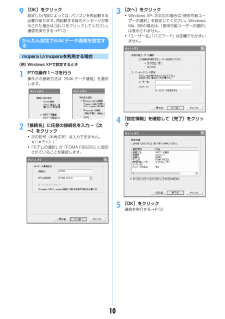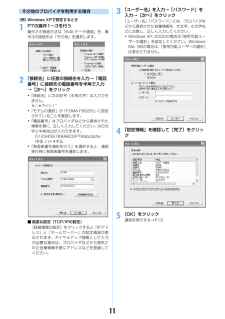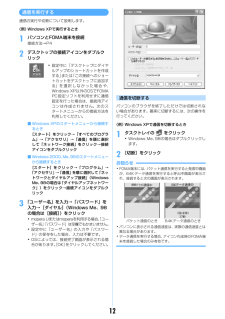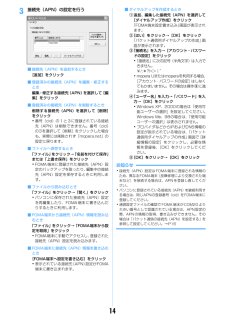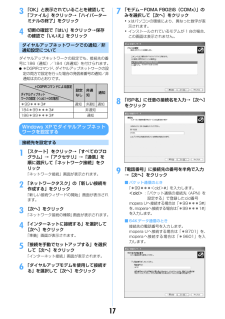Q&A
取扱説明書・マニュアル (文書検索対応分のみ)
"入力"1 件の検索結果
"入力"10 - 20 件目を表示
全般
質問者が納得ドコモショップや量販店にあるデータ移行装置(DoCopy)でまるごとバックアップしたほうが早いのでは?
5780日前view35
1データ通信についてここでは、FOMA端末で利用できるデータ通信の形態や利用時の留意点について説明します。利用できる通信形態利用できる通信形態は、パケット通信、64Kデータ通信、データ転送の3つに分類されます。Iパソコンと接続してパケット通信や64Kデータ通信を行ったり、電話帳などのデータを編集したりするには、本CD-ROMからソフトのインストールや各種設定を行う必要があります。IFOMA端末は、Remote Wakeupには対応していません。IFOMA端末はFAX通信に対応していません。IドコモのPDA、museaやsigmarionⅡと接続してデータ通信を行うには、museaやsigmarionⅡのアップデートが必要です。アップデートの方法などの詳細は、ドコモのホームページをご覧ください。パケット通信送受信したデータ量に応じて課金されるため、メールの送受信など、比較的少ないデータ量を高速でやりとりするのに適しています。ネットワークに接続していても、データの送受信を行っていないときには通信料がかからないため、ネットワークに接続したまま必要なときにデータを送受信するという使いかたができます。ドコモのインターネ...
6お知らせ・インストールに失敗したとき、または操作2の画面に「FOMAF902iS USB」が表示されていないときは、再度「通信設定ファイル(ドライバ)をインストールする」操作1~3を実行すると、アンインストールできます。→P4・Windows Me、98では通信設定ファイルのアンインストール後、すぐにインストールし直してデータ通信を行うと、パソコンなどの環境によっては正しく通信できない場合があります。その場合は、USBケーブルを一度抜き差ししてからデータ通信を行ってください。FOMA PC設定ソフトを利用して通信するFOMA PC設定ソフトを利用すると、 簡単な操作で通信の設定が行えます。FOMA PC設定ソフトについてかんたん設定ガイドに従い操作することで、FOMAデータ通信用ダイヤルアップの作成を行い、同時にW-TCP設定などを行います。W-TCPの設定パケット通信を利用する前に、パソコン内の通信設定を最適化します。通信性能を最大限に活用するには、W-TCP設定による通信設定の最適化が必要です。接続先(APN)の設定パケット通信を行う際に必要な接続先(APN)の設定を行います。パケット通信の接続先には、...
78[完了]をクリックFOMA PC設定ソフトが起動します。・このまま各種設定に進みます。お知らせ・W-TCP環境設定ソフト、 FOMAデータ通信設定ソフト、FOMA PC設定ソフトがインストールされている場合は、インストールを中断する旨のメッセージが表示されます。[OK]をクリックし、それらのソフトをアンインストールしてから、FOMA PC設定ソフトをインストールしてください。・FOMA PC設定ソフトは、 データ通信対応のすべてのFOMA端末で利用できます。ただし、F902iS以外のFOMA端末を接続する場合は、ご利用になるFOMA端末の通信設定ファイル(ドライバ)をインストールする必要があります。かんたん設定でパケット通信を設定するFOMA PC設定ソフトのかんたん設定では、表示される内容に従って選択や入力を進めていくと、簡単にFOMA用ダイヤルアップを作成できます。I操作の前に、必ずパソコンとFOMA端末が正しく接続されていることを確認してください。→P4FOMA PC設定ソフトを起動する〈例〉Windows XPで設定するとき1[スタート]をクリック→「すべてのプログラム」(Windows XP以外...
85「接続名」に任意の接続名を入力→[次へ]をクリック・次の記号(半角文字)は入力できません。¥/:*?!<>|”6[次へ]をクリック・Windows XP、 2000の場合は「使用可能ユーザーの選択」を設定してください。WindowsMe、98の場合は、 「使用可能ユーザーの選択」は表示されません。・「ユーザー名」「パスワード」は空欄でもかまいません。7「最適化を行う」が選択されていることを確認して[次へ]をクリック・すでに最適化されている場合、 この画面は表示されません。8「設定情報」を確認して[完了]をクリック9[OK]をクリック設定した内容によっては、パソコンを再起動する必要があります。再起動する旨のメッセージが表示された場合は[はい]をクリックしてください。通信を実行する→P12その他のプロバイダを利用する場合〈例〉Windows XPで設定するとき1P7の操作1~4を行う操作3の接続先は「その他」を選択します。2「接続名」に任意の接続名を入力→[接続先(APN)設定]をクリック・次の記号(半角文字)は入力できません。¥/:*?!<>|”・「発信者番号通知を行う」を選択すると、通信実行時に発信者番号...
9■ 高度な設定(TCP/IPの設定)[詳細情報の設定]をクリックすると「IPアドレス」と「ネームサーバー」の設定画面が表示されます。ダイヤルアップ情報として入力が必要な場合は、プロバイダなどから提供された各種情報を基にアドレスなどを登録してください。3接続先(APN)を設定番号(cid) 1にはmoperaに接続するためのAPN「mopera.ne.jp」が、3にはmopera Uに接続するためのAPN「mopera.net」が設定されています。番号(cid)2または4~10に接続先 (APN)を設定してください。a[追加]をクリック「接続先(APN)の追加」画面が表示されます。b「接続先(APN)」にプロバイダなどのFOMAパケット網に対応した接続先名(APN)を正しく入力→[OK]をクリック「接続先(APN)設定」画面に戻ります。・「接続先(APN)」には半角文字で、英数字、ハイフン( - )、ピリオド( . )のみ入力できます。4[OK]をクリック操作2の画面に戻ります。 「接続先(APN)の選択」には、操作3で設定した「接続先(APN)」が表示されます。5「接続先(APN)の選択」の接続先名を確認し...
109[OK]をクリック設定した内容によっては、パソコンを再起動する必要があります。再起動する旨のメッセージが表示された場合は[はい]をクリックしてください。通信を実行する→P12かんたん設定で64Kデータ通信を設定するmopera U/moperaを利用する場合〈例〉Windows XPで設定するとき1P7の操作1~3を行う操作2の接続方法は「64Kデータ通信」を選択します。2「接続名」に任意の接続名を入力→[次へ]をクリック・次の記号(半角文字)は入力できません。¥/:*?!<>|”・「モデムの選択」が「FOMA F902iS」に設定されていることを確認します。3[次へ]をクリック・Windows XP、 2000の場合は「使用可能ユーザーの選択」を設定してください。WindowsMe、98の場合は、 「使用可能ユーザーの選択」は表示されません。・「ユーザー名」「パスワード」は空欄でもかまいません。4「設定情報」を確認して[完了]をクリック5[OK]をクリック通信を実行する→P12
11その他のプロバイダを利用する場合〈例〉Windows XPで設定するとき1P7の操作1~3を行う操作2の接続方法は「64Kデータ通信」を、操作3の接続先は「その他」を選択します。2「接続名」に任意の接続名を入力→「電話番号」に接続先の電話番号を半角で入力→[次へ]をクリック・「接続名」に次の記号(半角文字)は入力できません。¥/:*?!<>|”・「モデムの選択」が「FOMA F902iS」に設定されていることを確認します。・「電話番号」はプロバイダなどから提供された情報を基に、正しく入力してください。次の文字と半角空白が入力できます。0123456789ABCDPTWabcdptw!@$-.( )+*#,&・「発信者番号通知を行う」を選択すると、通信実行時に発信者番号を通知します。■高度な設定(TCP/IPの設定)[詳細情報の設定]をクリックすると「IPアドレス」と「ネームサーバー」の設定画面が表示されます。ダイヤルアップ情報として入力が必要な場合は、プロバイダなどから提供された各種情報を基にアドレスなどを登録してください。3「ユーザー名」を入力→「パスワード」を入力→[次へ]をクリック「ユーザー名」「パ...
12通信を実行する通信の実行や切断について説明します。〈例〉Windows XPで実行するとき1パソコンとFOMA端末を接続接続方法→P42デスクトップの接続アイコンをダブルクリック・設定中に「デスクトップにダイヤルアップのショートカットを作成する」または「この接続へのショートカットをデスクトップに追加する」を選択しなかった場合や、Windows XP以外のOSでFOMAPC設定ソフトを利用せずに通信設定を行った場合は、接続用アイコンは作成されません。次のスタートメニューからの接続方法を利用してください。■Windows XPのスタートメニューから接続するとき[スタート]をクリック→「すべてのプログラム」→「アクセサリ」→「通信」を順に選択して「ネットワーク接続」をクリック→接続アイコンをダブルクリック■ Windows 2000、 Me、98のスタートメニューから接続するとき[スタート]をクリック→「プログラム」→「アクセサリ」→「通信」を順に選択して「ネットワークとダイヤルアップ接続」(WindowsMe、98の場合は「ダイヤルアップネットワーク」)をクリック→接続アイコンをダブルクリック3「ユーザー名」...
143接続先(APN)の設定を行う■接続先(APN)を追加するとき[追加]をクリック■登録済みの接続先(APN)を編集・修正するとき編集・修正する接続先(APN)を選択して[編集]をクリック■登録済みの接続先(APN)を削除するとき削除する接続先(APN)を選択して[削除]をクリック・番号(cid)の1と3に登録されている接続先(APN)は削除できません。番号(cid)の3を選択して[削除]をクリックした場合も、実際には削除されず「mopera.net」の設定に戻ります。■ファイルへ保存するとき「ファイル」をクリック→「名前を付けて保存」または「上書き保存」をクリック・FOMA端末に登録された接続先(APN)設定のバックアップを取ったり、編集中の接続先(APN)設定を保存するときに利用します。■ファイルから読み込むとき「ファイル」をクリック→「開く」をクリック・パソコンに保存された接続先(APN)設定を再編集したり、FOMA端末に書き込んだりするときに利用します。■FOMA端末から接続先(APN)情報を読み込むとき「ファイル」をクリック→「FOMA端末から設定を取得」をクリック・FOMA端末に手動でアクセスし...
173「OK」と表示されていることを確認して「ファイル」をクリック→「ハイパーターミナルの終了」をクリック4切断の確認で「はい」をクリック→保存の確認で「いいえ」をクリックダイヤルアップネットワークでの通知/非通知設定についてダイヤルアップネットワークの設定でも、接続先の番号に186(通知)/184(非通知)を付けられます。I *DGPIRコマンド、 ダイヤルアップネットワークの設定の両方で設定を行った場合の発信者番号の通知/非通知は次のとおりです。Windows XPでダイヤルアップネットワークを設定する接続先を設定する1[スタート]をクリック→「すべてのプログラム」→「アクセサリ」→「通信」を順に選択して「ネットワーク接続」をクリック「ネットワーク接続」画面が表示されます。2「ネットワークタスク」の「新しい接続を作成する」をクリック「新しい接続ウィザードの開始」画面が表示されます。3[次へ]をクリック「ネットワーク接続の種類」画面が表示されます。4「インターネットに接続する」を選択して[次へ]をクリック「準備」画面が表示されます。5「接続を手動でセットアップする」を選択して[次へ]をクリック「インターネッ...
- 1